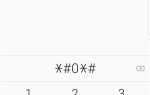Серед численних нових можливостей, Android P малює дух віджетів блокування екрану користувачам, представляючи поточні температури і погодні умови під годинником. Це не кричуще, але це веселе і корисне доповнення, яке, на жаль, не завжди працює. Якщо погода на екрані блокування не відображається, можна виконати ці кроки, щоб виправити її.
Побачивши, що Android P в даний час знаходиться в бета-версії — і лише другий попередній перегляд розробника, напевно — є помилки. Тестери завжди повинні вважати, що їхні компіляції не будуть ідеальними, якщо ви виберете бета, Android або інше. Однак, існують кроки для вирішення цієї конкретної помилки. Перевірте їх нижче, щоб дізнатися, чи вони працюють для вас.
- Не пропустіть: Як отримати останню програму погоди на будь-який телефон
Варіант 1: Переконайтеся, що програма Google має дозволи на місцезнаходження
Дані погоди блокування екрана завантажуються з програми Google, тому, якщо Google не може прочитати ваше місцезнаходження, вам не пощастить отримати інформацію про місцеву погоду. Це може здатися очевидним, але переконавшись, що програма Google має дозвіл на доступ до вашого місцезнаходження, може виключити просту проблему.
Щоб перевірити його, перейдіть у меню Налаштування, а потім виберіть «Застосування повідомлень». «Потім натисніть» Переглянути всі X-програми «, знайдіть» Google «і виберіть» Дозволи «. Якщо повзунок поруч із пунктом «Розташування» не є синім, торкніться його, щоб увімкнути дозвіл, а потім перезавантажте телефон, щоб побачити, чи відображається погода на екрані блокування.
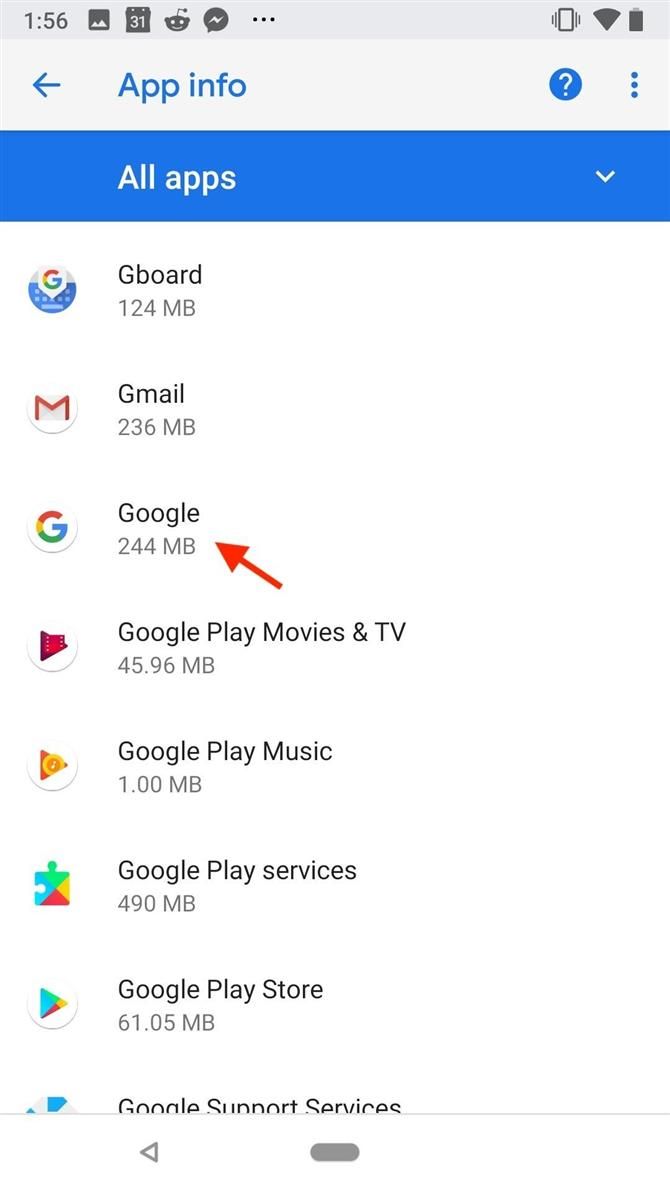
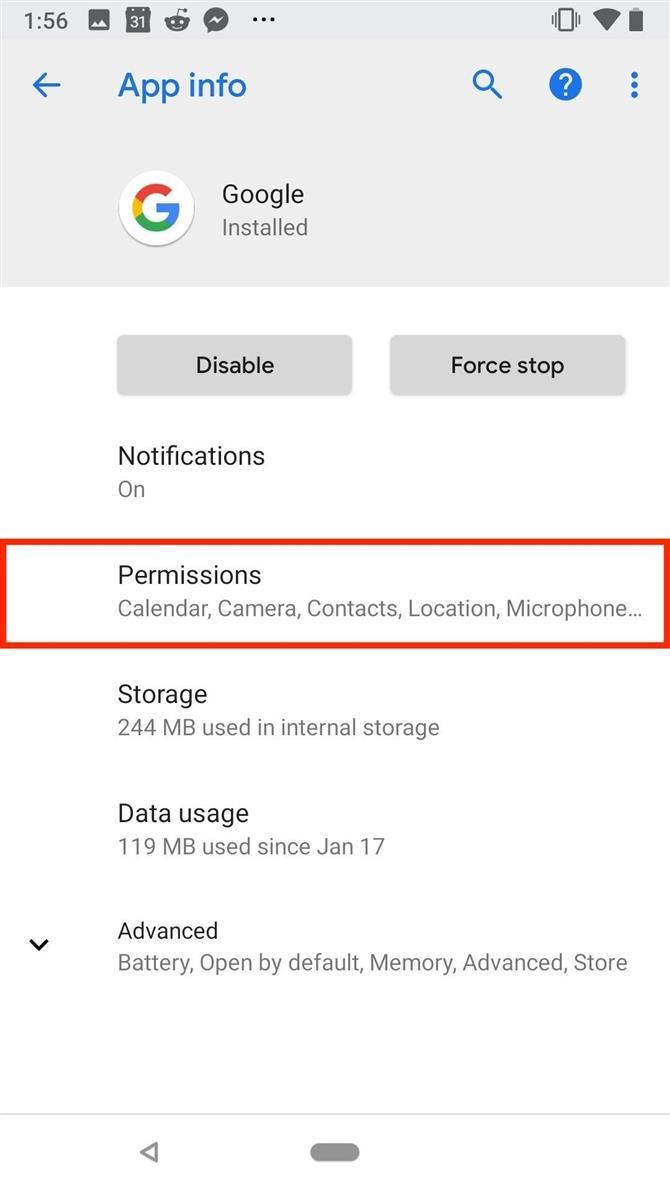
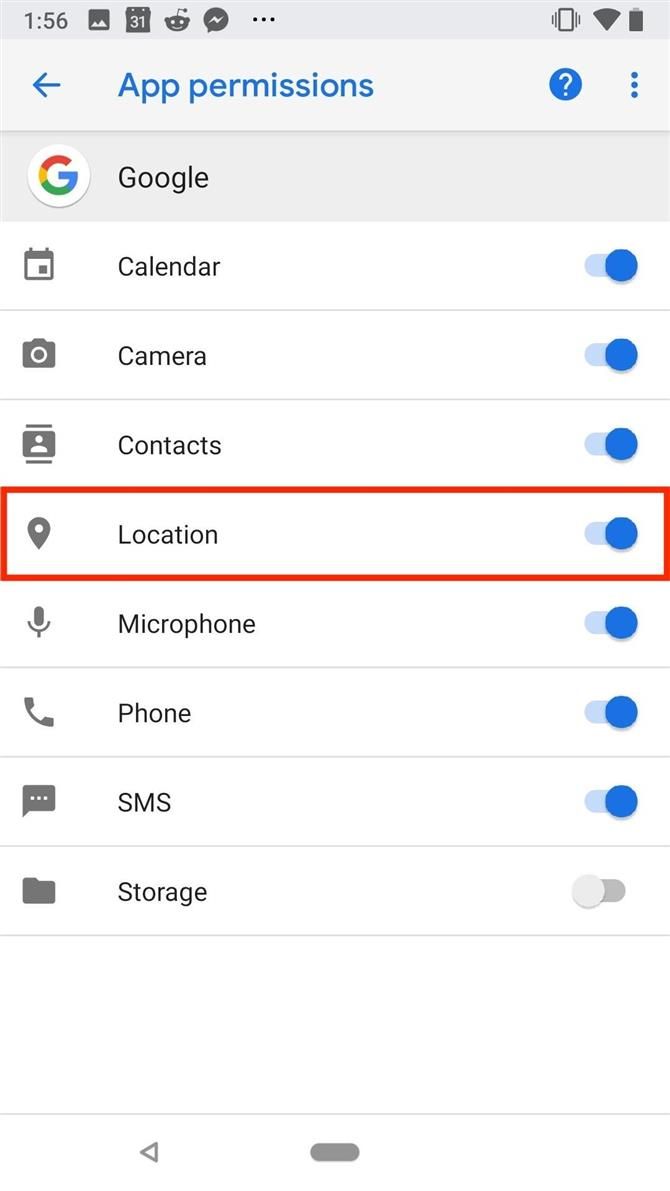
Варіант 2. Очистіть кеш даних у програмі Google
Отже, Google може використовувати ваше місцезнаходження, але екран блокування все ще не показує погоду. Що далі? Звичайно, я очистив дані та кеш програми Google.
Хоча іноді важко повірити, ваш телефон не виготовлений з магії — коли він зводиться, ваш пристрій — це комп’ютер. Іноді дані та / або кеш, накопичені згодом, можуть бути пошкоджені, а ключ може бути викинутий у продуктивність телефону, тобто функцію погоди.
На щастя, очищення даних і кешування прості. Ці параметри можна знайти в меню Налаштування -> Служби сповіщень -> Переглянути всі X-програми -> Google. Після початку роботи очистіть кеш програми Google, натиснувши кнопку «Очистити кеш» у верхній частині екрана — це менш агресивно з двома варіантами. Перезапустіть телефон, щоб дізнатися, чи він працював.
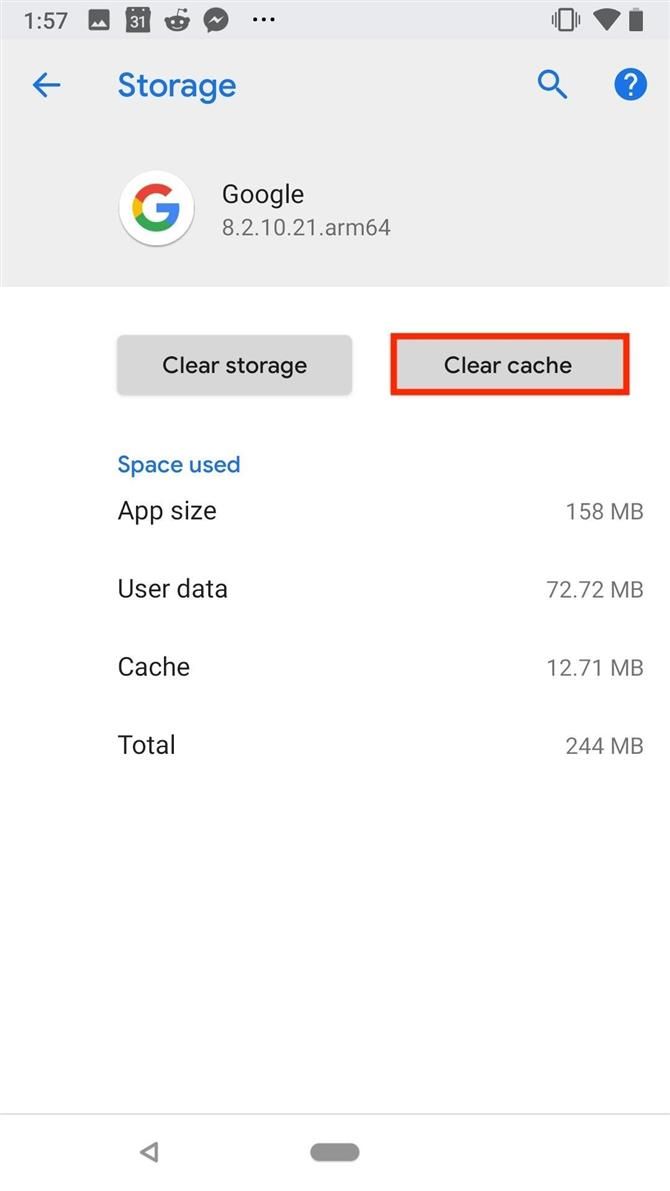
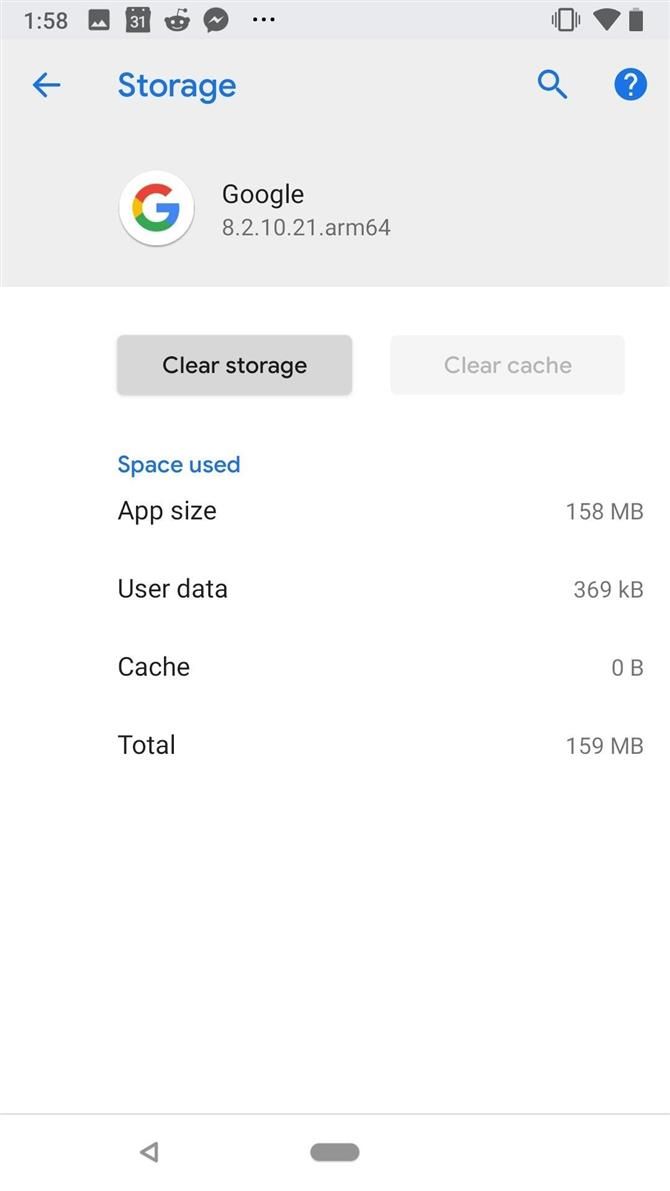 (1) До, (2) Після
(1) До, (2) Після
Якщо це не допоможе, очистіть дані програми Google. Перейдіть до того ж меню в меню Налаштування -> Застосування повідомлень -> Переглянути всі X-програми -> Google, але цього разу натисніть «Очистити пам’ять». Потім виберіть «Очистити дані пошуку Google», потім виберіть «ОК» у спливаючому вікні. Не натискайте «Очистити всі дані», оскільки це видалить історію та налаштування вашого облікового запису Google.
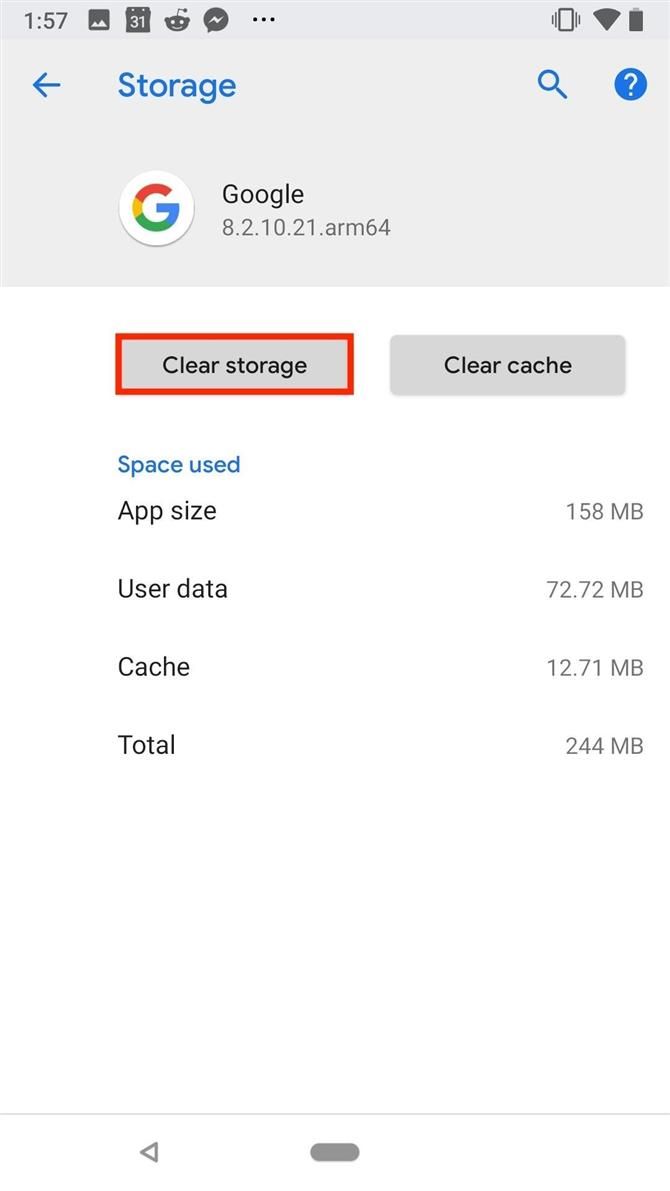
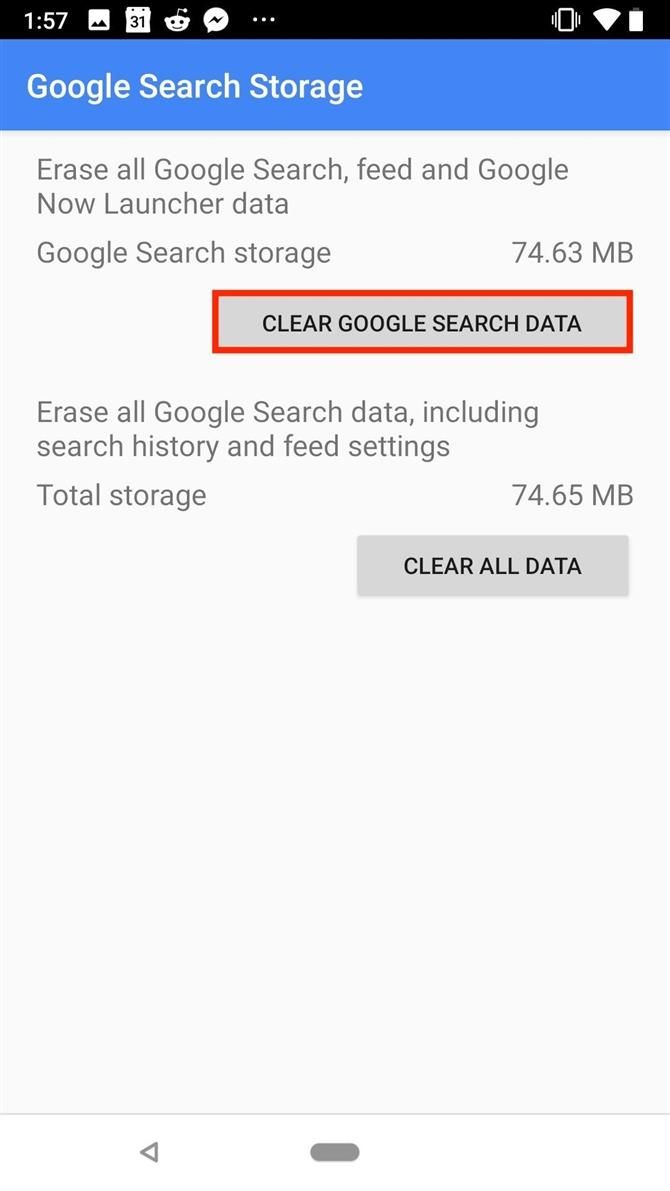
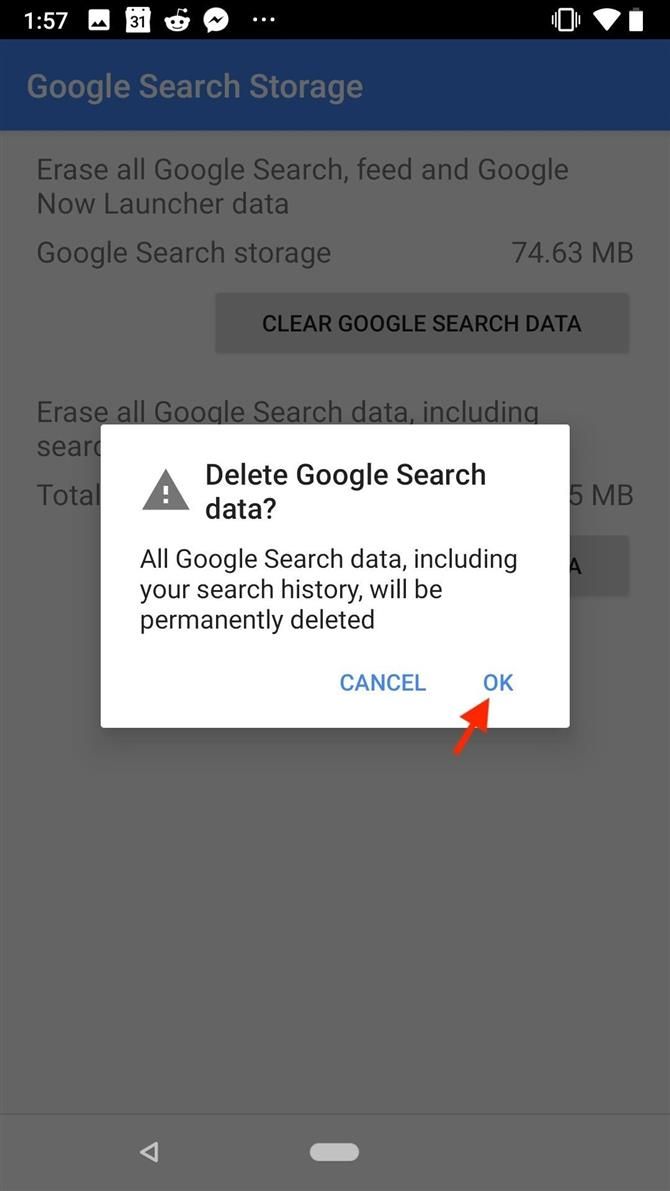
Якщо ви використовуєте Pixel Launcher, очищення даних у програмі Google може скинути макет головного екрана. Після цього перезавантажте телефон, щоб побачити, чи функція блокування екрана працює на екрані блокування.
Варіант 3: видаліть оновлення програм Google
Якщо кеш та / або дані не викликають проблеми, спробуйте видалити оновлення програм Google. Ця діяльність замінить вашу програму Google заводською версією, без останніх оновлень, які потім можна переінсталювати, щоб виключити будь-які проблеми з оновленнями Google.
Щоб розпочати роботу, відкрийте програму Налаштування та перейдіть до «Служби сповіщень». «Якщо ви не бачите» Google «відразу, натисніть» Переглянути всі X-програми «, а потім виберіть» Google «.
Натисніть три крапки у верхньому правому куті екрана, а потім виберіть «Видалення оновлень». Натисніть «OK» у спливаючому вікні, щоб попередити вас про те, що оновлення буде видалено, а додаток Google буде відновлено до заводської версії.
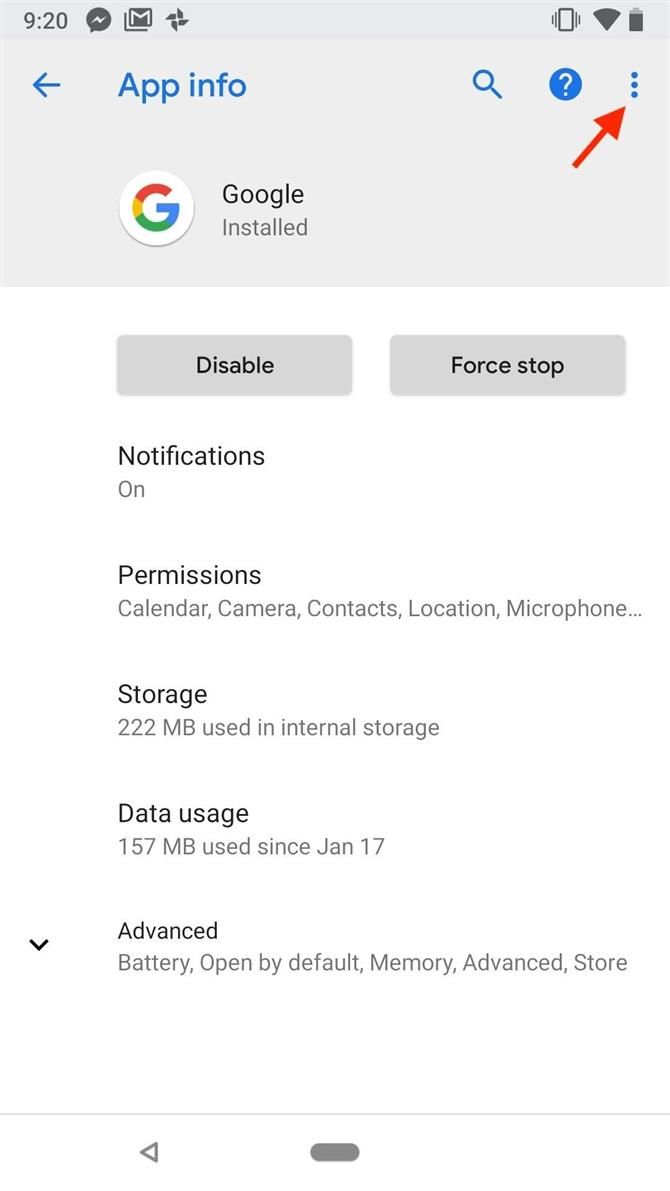
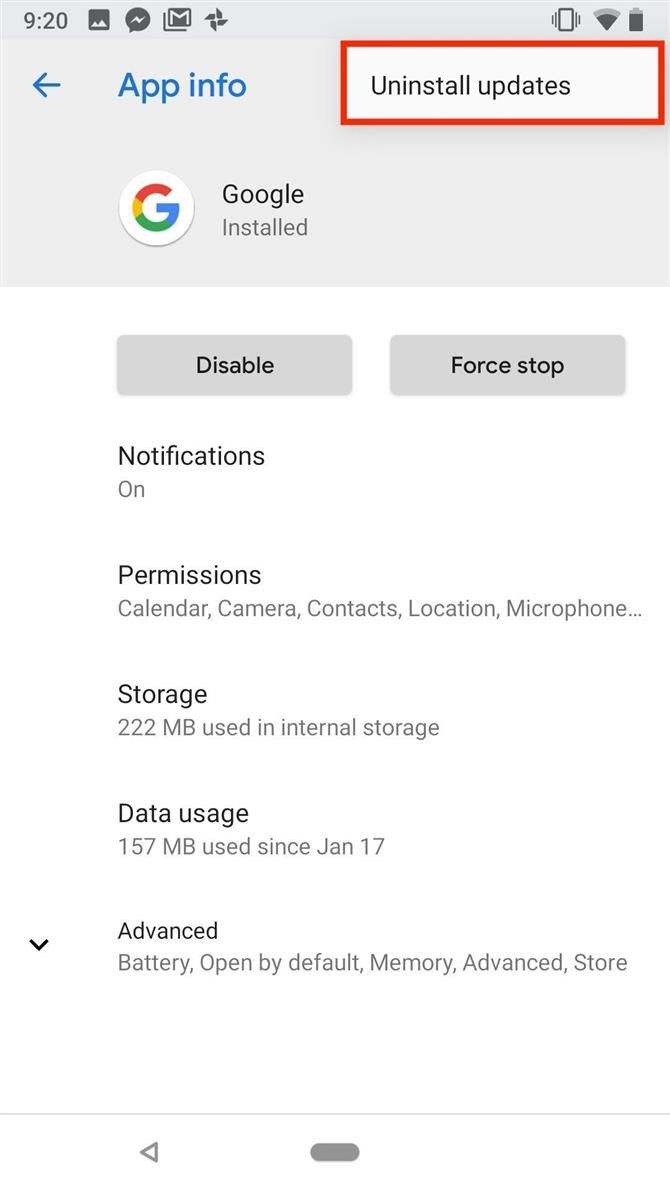
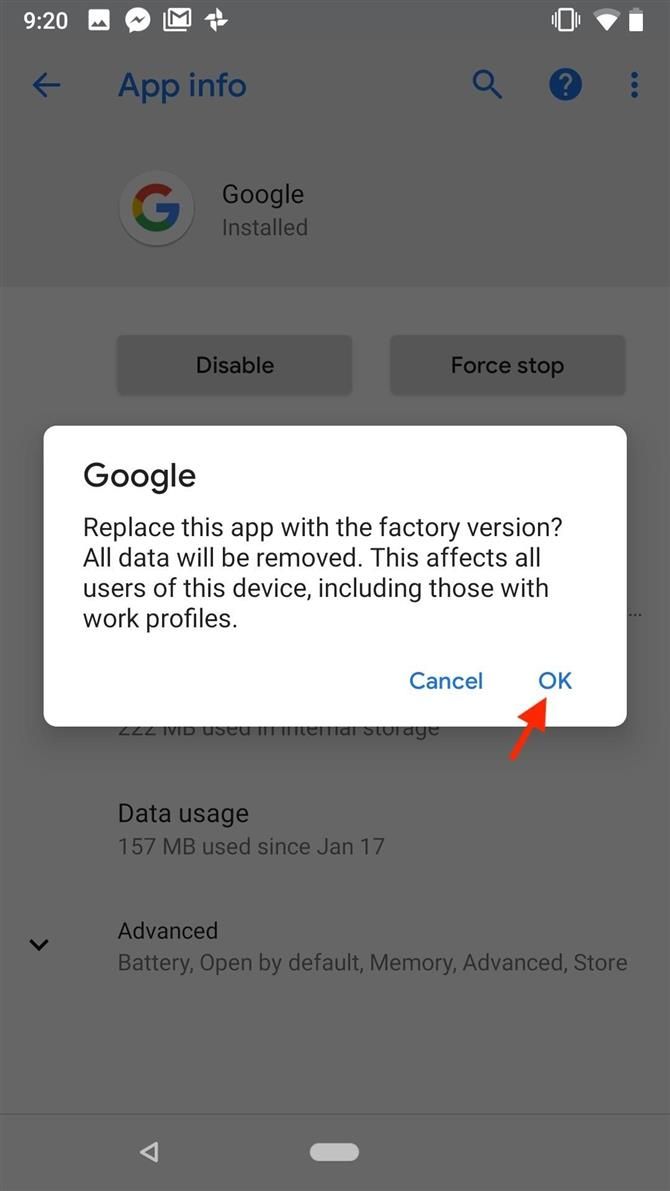
Але ви ще не закінчили. Перезапустіть телефон. Потім відкрийте Play Store і перейдіть до бокового меню, виберіть «My Game Apps» і виберіть «Update» поруч із «Google». Нарешті, перезавантажте телефон і перевірте, чи повернулася функція погоди.
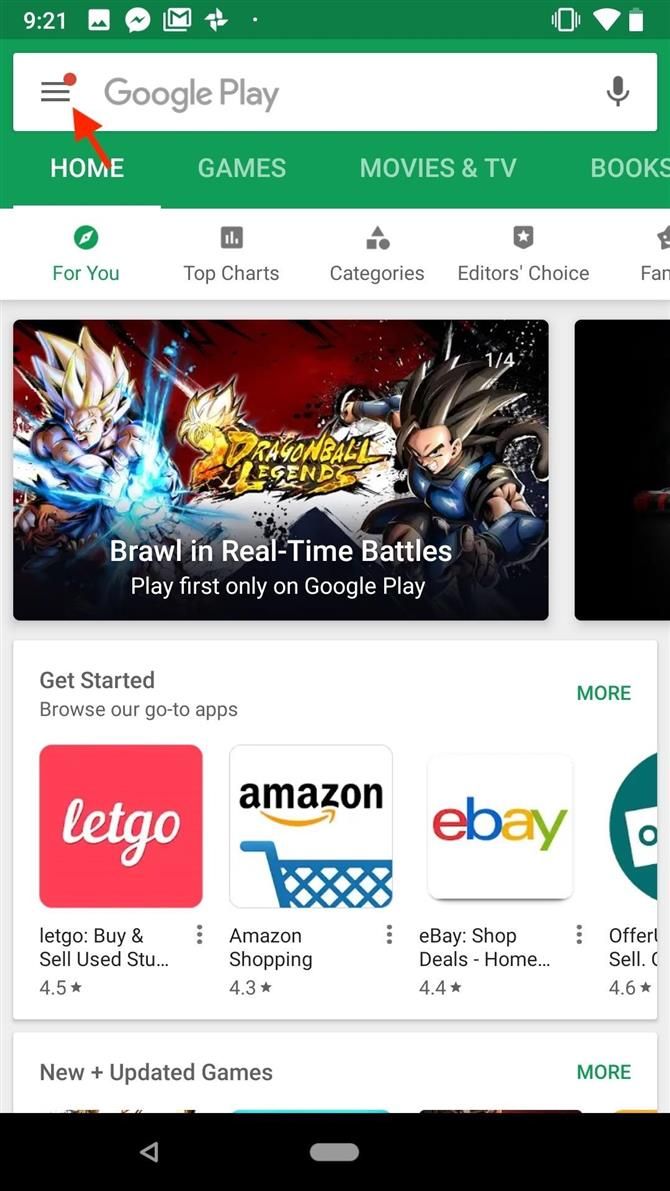
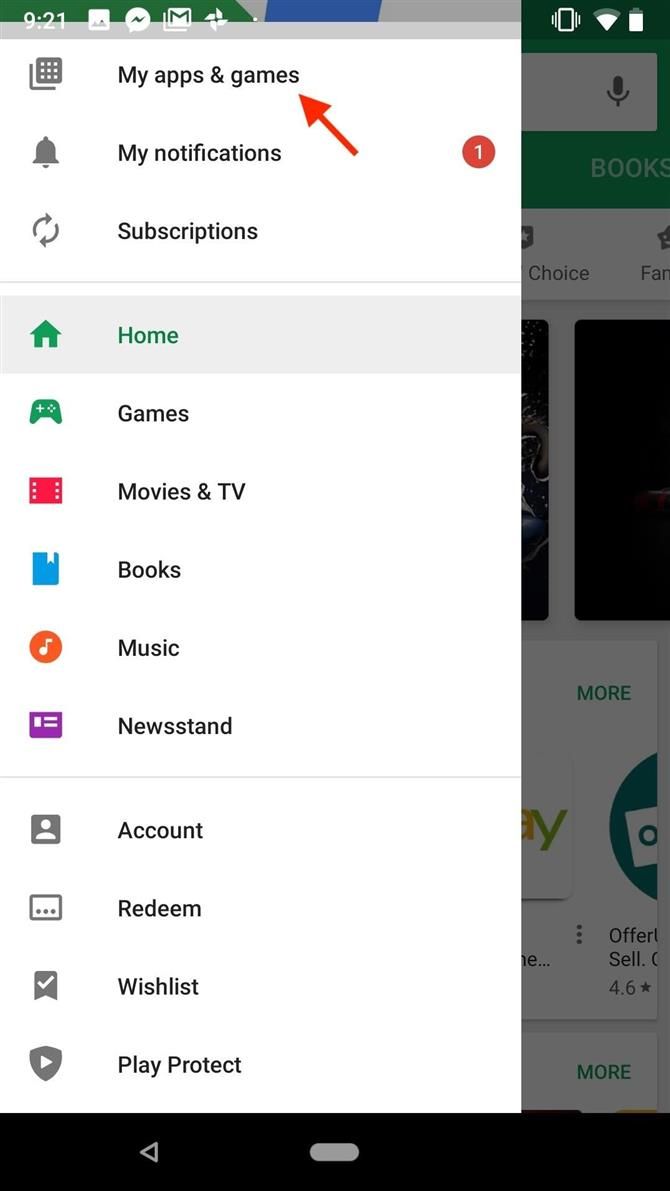
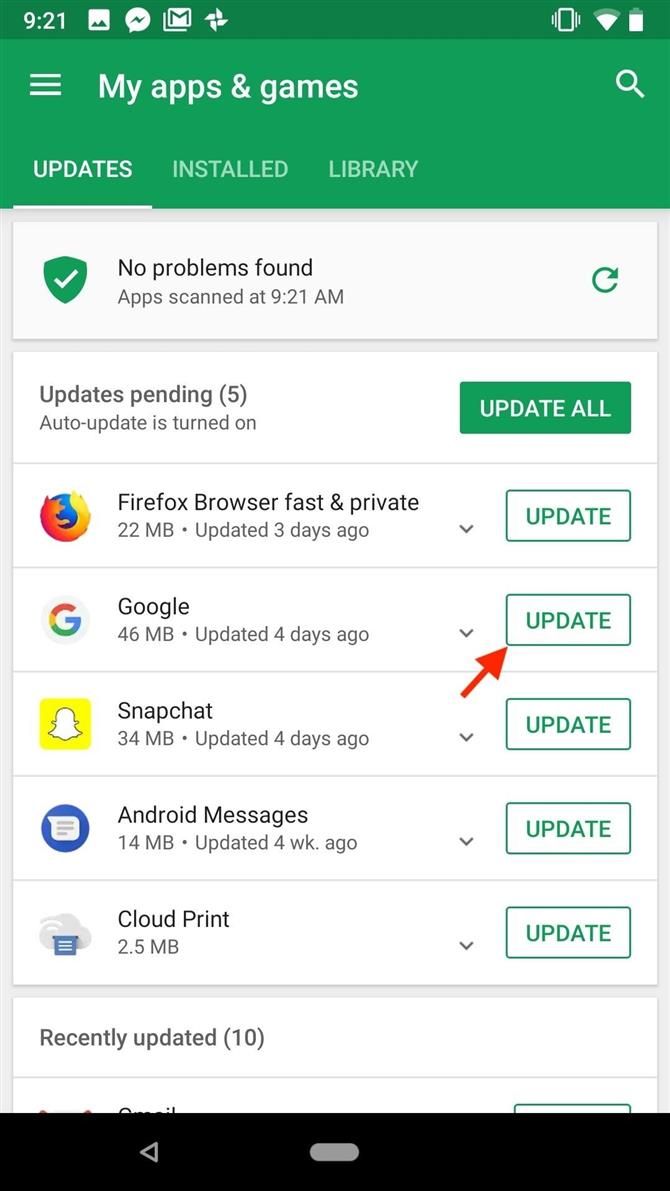
Варіант 4: Ядерна опція — скидання пристрою
Якщо все інше не вдасться, якщо наведені вище кроки не допоможуть відновити екран блокування, є одна остання опція, яку можна спробувати — відновити заводські налаштування пристрою.
Ми називаємо це ядерним варіантом з якоїсь причини — ви не можете повернутися назад після відновлення заводських налаштувань. Будь-які дані, які не мають резервної копії, будуть втрачені на 100%. Перш ніж завершити останній крок, переконайтеся, що всі фотографії, повідомлення та важливий вміст телефону збережено в резервній копії.
- Додаткова інформація: Як автоматично створювати резервні копії на Android
Ви знайдете опції для скидання налаштувань телефону в меню Параметри -> Система -> Параметри скидання -> Видалити всі дані (скидання до заводських налаштувань). Після натискання кнопки «Видалити всі дані (відновлення заводських налаштувань)» Google проведе вас через те, що ця дія буде вилучено, і покаже вам облікові записи, у яких ви ввійшли, спосіб попередження про те, що ви повинні втратити.
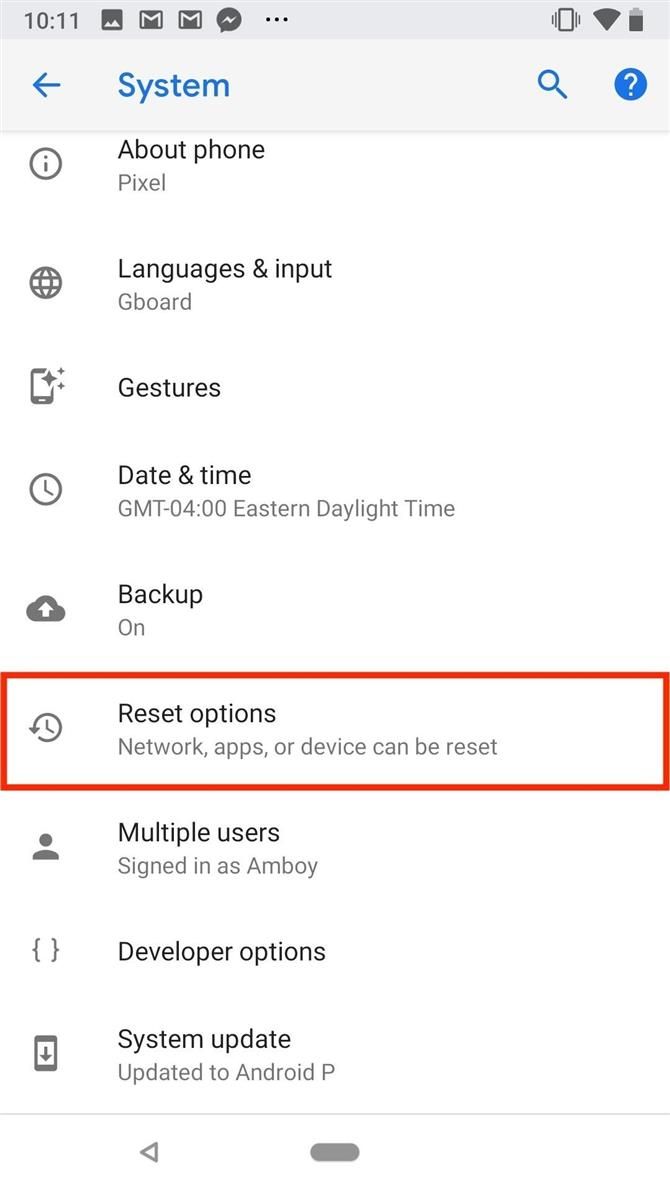
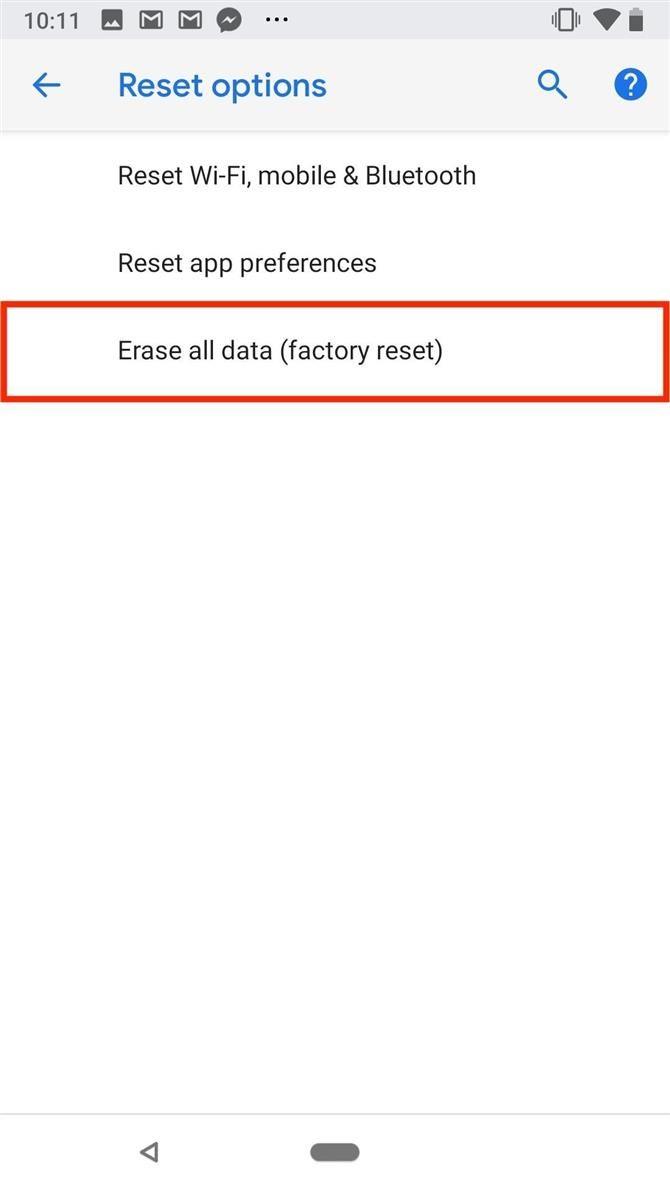
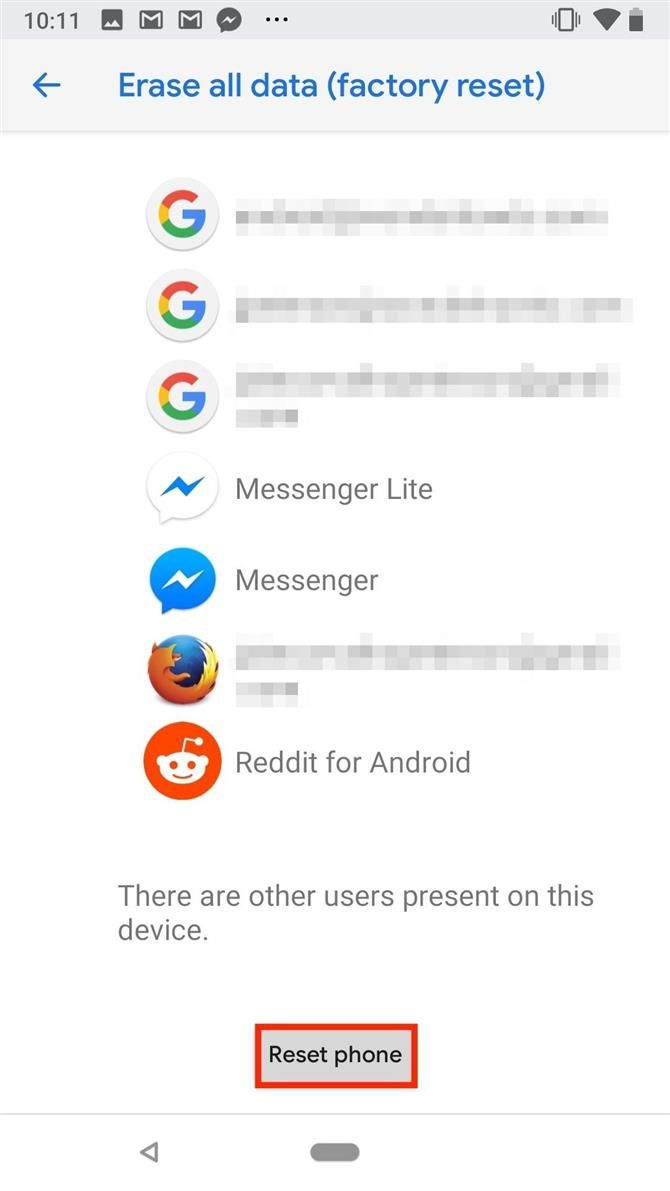
Перш ніж натиснути кнопку «Скинути телефон», ви можете прочитати наш посібник з перезавантаження пристрою до заводських налаштувань. З правильними кроками, ви будете мати кращий постріл відновлення функції погоди на екрані блокування.
- Не пропустіть: як відразу скинути ваш Android-пристрій до заводських налаштувань
Ці кроки допомагають користувачам поліпшити погоду на екрані блокування, особливо варіантів 2 і 3. Однак це не гарантовані рішення. Навіть якщо ці поради працюють, можна побачити, що погода знову зникає. Все, що ми можемо зробити, поки Google не опублікує оновлення, має робити кроки знову, поки щось не заповниться.